用户手册
管理账本
在注册帐号后,HostedBeans 会自动在你的帐号下创建一个名为「My Ledger」的账本,你可以直接使用这个账本进行记账,或者 上传本地的账本来覆盖它。如需创建更多的账本,则需要升级至 Pro 帐号。
点击账本上的 管理协作者 可以添加协作者,输入对方注册时的邮箱地址后,对方会在控制台上看到一个邀请,在接受邀请后,对方即可在自己的控制台上看到这个账本,并且可以通过 Fava 或者 Git 来访问账本。
Free 帐号可以添加一名协作者,不区分读写权限,默认可以对账本进行修改。如需添加更多协作者,或为其设置只读权限,需要升级至 Pro 帐号。
Pro 帐号创建账本时可以选择是否公开,公开的账本可以被任何知道其链接的人只读地访问,或者通过 Git 仓库的地址进行 clone,适用于有帐目公开需求的个人或组织。
Fava 访问
你可以在 Fava 中查看图表,也可以使用 Fava 的 Editor 来编辑账本。
Fava 上对账本的改动会在几秒内以修改者的身份在仓库中创建一个 commit。
使用 Fava 快捷记账
点击 Fava 左侧边栏上的加号,便可快速地添加交易:
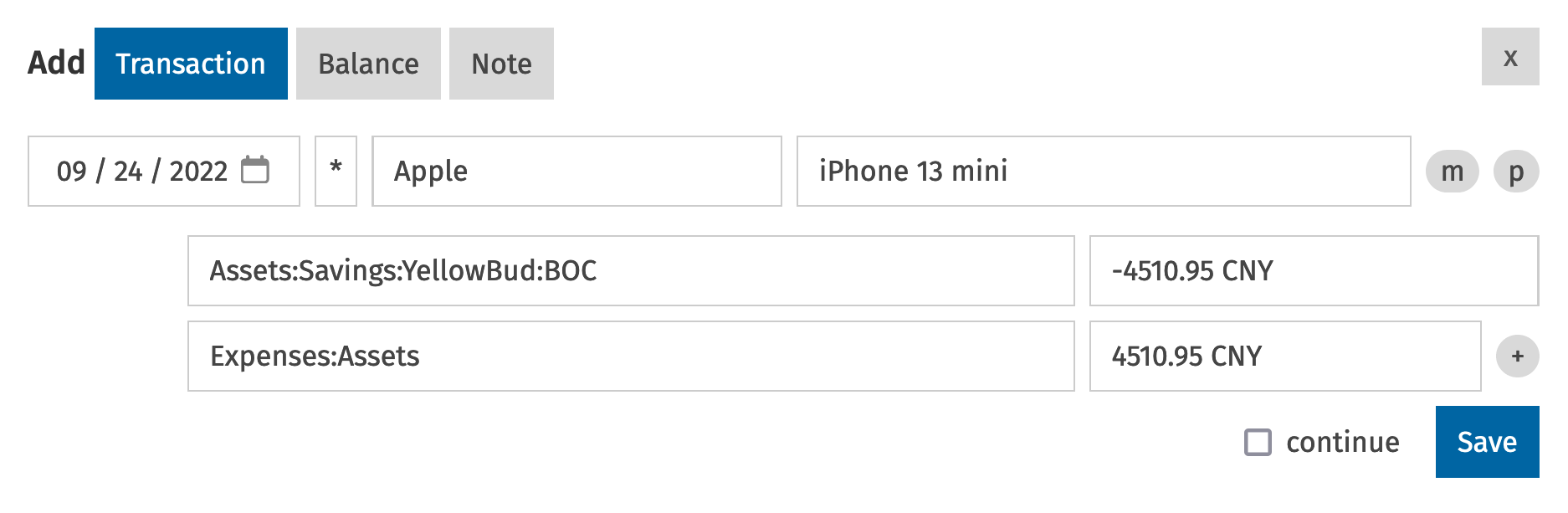
新的交易默认会被添加到 main.bean 并被提交至 Git,如需添加到其他文件,可以在文件末尾添加 insert-entry 选项,例如:
# 2023.bean
# ...
2023-01-01 custom "fava-option" "insert-entry" ".*"
这样新的交易就会被添加到 2023.bean 中这一行的前面了。
insert-entry 是 Fava 提供的选项,它的值实际上是一个正则表达式,可以将关于不同账户的交易添加到不同的文件,更多信息请参考 Fava Help 中的介绍。
Git 访问
你可以在控制台上看到每一个账本的 Git 地址,例如:
git@hostedbeans.io:ledgers/1在控制台设置好 SSH 密钥之后,你就可以使用 Git 来访问和操作账本了。
设置 SSH 密钥
SSH 密钥是你通过 Git 访问账本的凭证,你需要先在你的本地设备(通常是电脑)上找到你的公钥,然后将公钥填写到控制台的 账户设置 => SSH 密钥 中并保存,如需保存多个密钥,每行一个即可。下面是使用命令行查找公钥或创建新的密钥对的方法:
列出 .ssh 目录下的文件:
$ ls -l ~/.ssh
-rw-r--r-- 1 jysperm staff 1058 Oct 22 09:10 config
-rw------- 1 jysperm staff 2610 Oct 22 09:10 id_rsa
-rw-r--r-- 1 jysperm staff 574 Oct 22 09:10 id_rsa.pub
-rw------- 1 jysperm staff 30228 Oct 22 09:10 known_hosts
如果有 id_rsa.pub、id_ecdsa.pub、id_ed25519.pub(注意是以 .pub 结尾),那么其中就是你的公钥,你可以使用 cat 命令来查看,如:
$ cat ~/.ssh/id_rsa.pub
ssh-rsa AAAAB3NzaC1yc2EAAAADAQABAAABgQDQYasxjWD1wbuVLy2NflAQIJGO+y13YIOKjh1AEymOGTOZJM/+LzWnZI9NJqWMFZP/BZ/TLe1TZ5sXk3Ylh9ek4Abgy04U0gsLbMGi/j2WjCOm4amhgLP4bqvb1RuV9JDl92uAmGuid0ARSUsZDWuGoo0ZpZrM3pdz829ymvbVy+kqcsmUkJ9HmfmzWOjsaavG4ulU79Kal+dRFv0+bVa+pBfV0qhLRENBjubKb2bt89JUsUWKCYKTycaFIbRrONoPb7WLFZK4PFpRo7gNzdk/HYQoWE9MDweSPKxgpGC3INm5kLMfo4BpBzb4cDxhSKO/qFht1nS4xKtrlps2yllynA6oIG1NU19HMbHGH/3Xv3riCCX1Z0fxW6ezljN+lx4Islp0ilpEPvZLJE8T7//6MFruWQHHWbMqkvdx1pqpLLZFvMSzKHWjY/q273Ab9Z45dRgH7luQ1YteuAjPH/6lnjuDUuFsG83gV6Rezr54tzgMP5z6xKV1chjhtNA3240= jysperm
如果你之前没有使用过 SSH,那么可能需要创建新的密钥(过程中会询问你密码,如不想设置可以留空直接回车):
$ ssh-keygen -t ed25519
Generating public/private ed25519 key pair.
Enter passphrase (empty for no passphrase):
Enter same passphrase again:
Your identification has been saved in ~/.ssh/id_ed25519
Your public key has been saved in ~/.ssh/id_ed25519.pub
The key fingerprint is:
SHA256:vXrjoFu64QJzrHKBNANRoSO9GJbuivulfxWtHYFAa9Q jysperm
The key's randomart image is:
+--[ED25519 256]--+
|.oo. .+o . |
|.o. . .E . |
|*o. o . . |
|+B . . ..o |
|oo+. S+.. |
|o + o o .. |
| . *. ..o . |
|+ oo...= oo |
|+=o..o*o.o.. |
+----[SHA256]-----+
之后你就可以使用 cat 命令来查看你的公钥,如:
$ cat ~/.ssh/id_ed25519.pub
ssh-ed25519 AAAAC3NzaC1lZDI1NTE5AAAAIBeMhL3Xj53p0VqDzARBYjWdrP+7olFnpYzs5yaI9D7G jysperm
ed25519 是较为先进的密钥类型,如果你的系统不支持的话,可以改成 rsa 类型,如 ssh-keygen -t rsa -b 4096。
一个 SSH 密钥只能被一个帐号绑定,如果提示你的密钥被其他帐号绑定建议重新生成新的 SSH 密钥。
克隆仓库到本地
$ git clone git@hostedbeans.io:ledgers/1 'Your Ledger'上传改动到 HostedBeans
你可以正常地使用 git commit 和 git push 来上传你的改动,也可以创建分支、合并分支等等。
覆盖 HostedBeans 上的仓库
如果你希望使用本地的仓库覆盖 HostedBeans 上的仓库,可以使用 git push -f 命令:
$ git remote add origin git@hostedbeans.io:ledgers/1
$ git push --set-upstream --force origin :注意 该操作会导致 Hostedbeans 上原仓库的数据丢失。
添加到主屏幕(Web App)
你可以将 HostedBeans 作为 Web App 添加到移动设备的主屏幕:
- iOS 和 iPadOS:在 Safari 中打开 HostedBeans,点击底部的分享按钮,选择「添加到主屏幕」。
- Android:在 Chrome 中打开 HostedBeans,点击右上角的菜单按钮,选择「添加到主屏幕」。
桌面浏览器也支持 Web App:
- Edge:点击地址栏右侧的「安装 HostedBeans」按钮。
- Chrome:点击地址栏右侧的「安装 HostedBeans」按钮。
- Safari:点击地址栏右侧的「共享」按钮,选择「添加到程序坞」。
Web App 可以让你像原生应用一样全屏地使用 HostedBeans 而不会显示额外的浏览器界面。